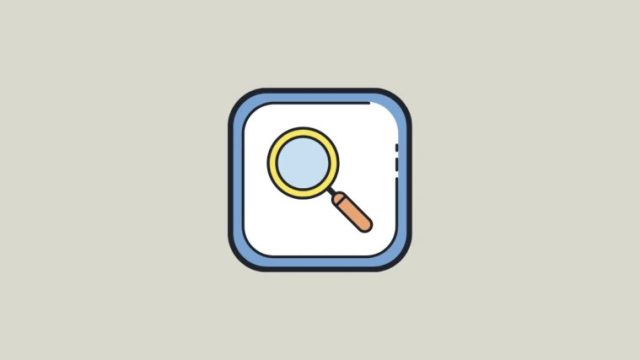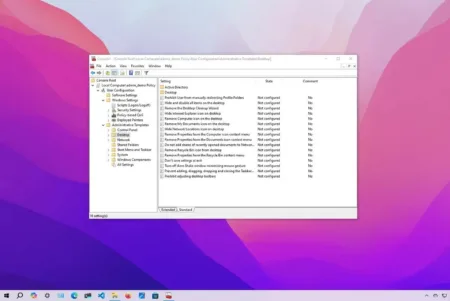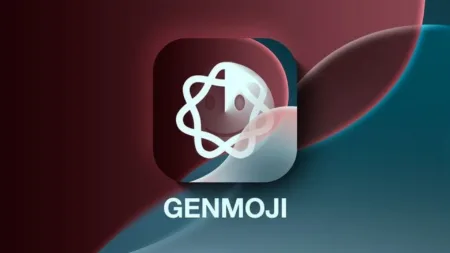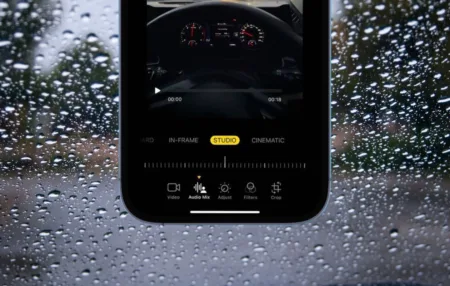Search Box جدید وسط دسکتاپ را دوست ندارید؟ نگران نباشید. اینجا می بینیم چگونه Search Box را از دسکتاپ ویندوز ۱۱ حذف کنیم.
مایکروسافت کادر جستجوی جدیدی را در ویندوز ۱۱ اضافه کرده است که روی تصویر زمینه دسکتاپ در وسط صفحه ظاهر می شود. می توانید روی آن کلیک کنید و هر چیزی را جستجو کنید. این همان Windows Search است که ممکن است قبلا در منوی Start استفاده کرده باشید.
Windows Search برای جستجوی فایل ها، برنامه ها، تنظیمات ویندوز و موارد دیگر عالی است. با این حال هدف مایکروسافت از قرار دادن Search Box ویندوز در وسط صفحه دسکتاپ، ترویج جستجوهای وب در موتور جستجوی خود یعنی Bing و مرورگر خودش یعنی Microsoft Edge است.
این Search Box نتایج جستجو را فقط Bing و در مرورگر Edge نمایش می دهد و شما نمی توانید موتور جستجوی پیش فرض و مرورگر پیش فرض را برای نمایش نتایج تغییر دهید که آزاردهنده است. حتی با وجود اینکه بینگ یکی از برترین موتورهای جستجوی موجود است، اما هنوز از نظر دقت و قابلیت استفاده با گوگل برابری نمی کند. به علاوه افراد بیشتری ترجیح می دهند از گوگل کروم و فایرفاکس استفاده کنند تا مرورگر مایکروسافت اج.
در راهنمای ما می توانید ببینید چگونه مرورگر پیش فرض ویندوز ۱۱ را عوض کنید.
بنابراین اکثر کاربران ممکن است هیچ استفاده ای از این Search Box جدید در دسکتاپ نداشته باشند و حتی ممکن است آن را به شکل یک درهم ریختگی غیر ضروری در دسکتاپ ببینند. اگر می خواهید از شر Search Box دسکتاپ در ویندوز ۱۱ خلاص شوید، در این مطلب همراه باشید تا یاد بگیریم چگونه Search Box را از دسکتاپ ویندوز ۱۱ حذف کنیم.
چگونه Search Box را از دسکتاپ ویندوز ۱۱ حذف کنیم
Search Box جدید ویندوز در صفحه اصلی ویندوز ۱۱ قرار دارد و نتایج جستجو را از Bing نشان می دهد.
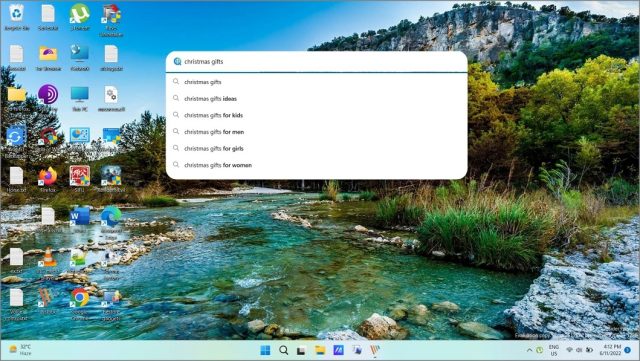
شما می توانید به راحتی این قابلیت را با دو کلیک غیر فعال کنید. تنها کاری که لازم است انجام دهید کلیک راست روی قسمتی از دسکتاپ و انتخاب گزینه Show search است.

وقتی غیر فعال شود، تیک گزینه Show search برداشته می شود.
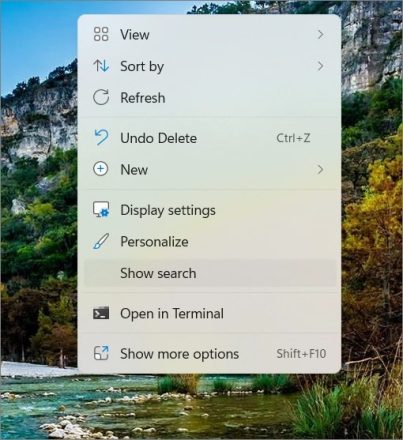
چگونه Search Box را از دسکتاپ ویندوز ۱۱ حذف کنیم؟ حالا که Search Box را غیر فعال کردید، از کلیدهای (Ctrl+Shift+Esc) استفاده کنید و Task Manager را باز کنید.
در Task Manager، پروسه ای با نام DesktopSearchBoxCentennial را پیدا کنید، سپس روی آن کلیک راست کنید و گزینه End task را انتخاب کنید.
بررسی کنید که آیا فرآیند مرتبط با این قابلیت در پس زمینه اجرا می شود یا خیر.
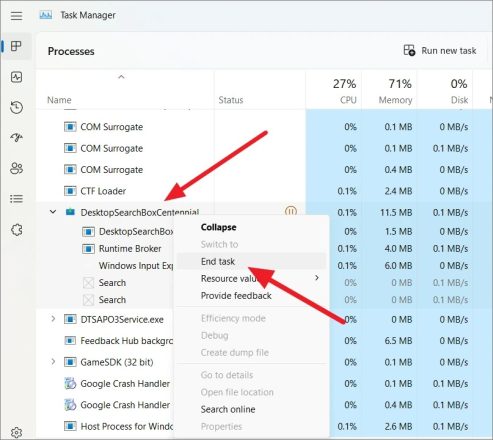
به همین سادگی. تمام کاری که لازم است انجام دهید همین است. حالا میدانیم چگونه Search Box را از دسکتاپ ویندوز ۱۱ حذف کنیم.